| デスクトップ上の「Outlook Express」アイコンをクリックしますと、Outlook
Expressが起動します。 |

Outlook Expressの「ツール(T)」メニューより「アカウント(A)...」を選択します。「インターネット
アカウント」ダイアログの
「メール」タブで、右の「追加(A)」ボタンをクリックし、「メール(M)...」を選択します。 |
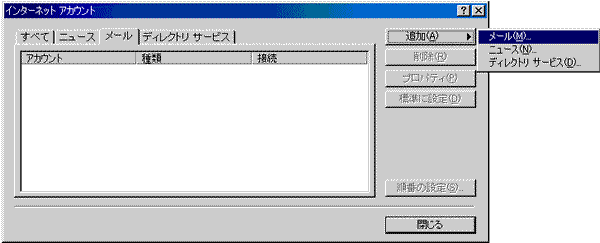
メールアカウント作成のウィザードが始まります。
| 「名前」のダイアログでは、以下のように設定します。 |
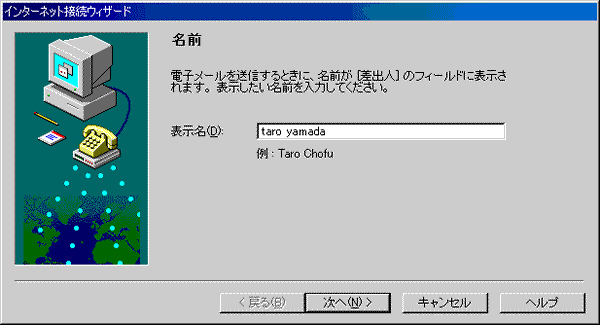
「表示名(D):」 :名前をローマ字で入力 :例) taro yamada
設定しましたら、「次へ(N) >」ボタンをクリックします。
| 「電子メール アドレス」のダイアログでは、以下のように設定します。 |
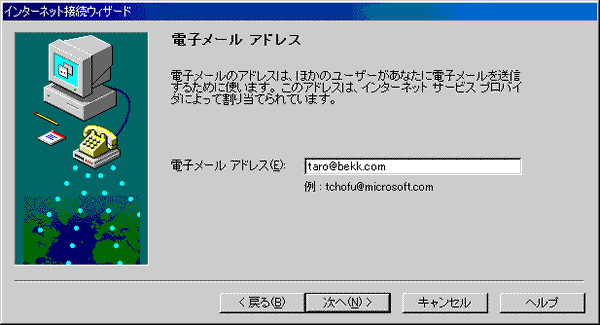
「電子メール アドレス(E):」 電子メールアドレスを入力します。
設定しましたら、「次へ(N) >」ボタンをクリックします。
| 「電子メール サーバー名」のダイアログでは、以下のように設定します。 |
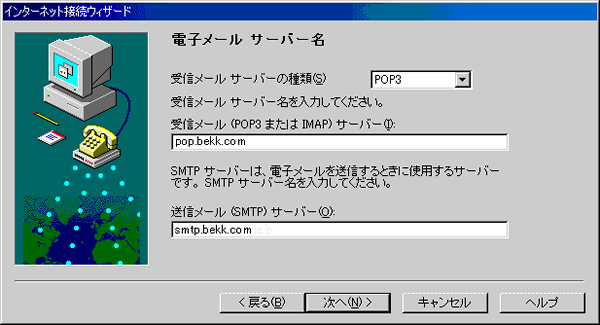
「受信メール サーバーの種類(S)」 :「POP3」を選択
「受信メール (POP3 または IMAP) サーバー(I):」 :pop.ドメイン名 :例) pop.bekk.com
「送信メール (SMTP) サーバー(O):」 :smtp.ドメイン名 :例) smtp.bekk.com
設定しましたら、「次へ(N) >」ボタンをクリックします。
| 「インターネット メール ログオン」のダイアログでは、以下のように設定します。 |
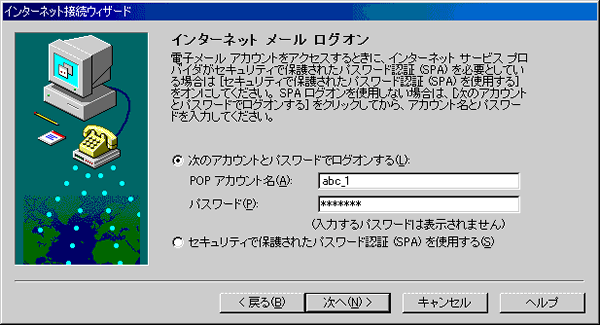
「次のアカウントとパスワードでログオンする(L):」を選択
「POP アカウント名(A):」 :POPログインIDを入力 :例) abc_1
「パスワード(P):」 :POPパスワードを入力
設定しましたら、「次へ(N) >」ボタンをクリックします。
| 「メール アカウント名」のダイアログでは、以下のように設定します。 |
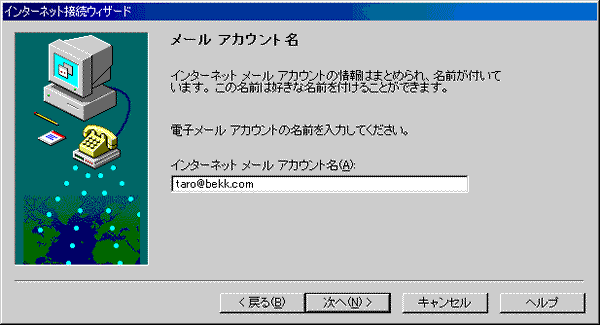
「インターネット メール アカウント名(A):」 :電子メールアドレスなど、わかりやすい名前にします
:例) taro@bekk.com
設定しましたら、「次へ(N) >」ボタンをクリックします。
| 「接続の種類の選択」ダイアログでは、以下のように設定します。 |
「インターネットに接続する方法を選んでください。 :ご利用の接続方法をお選びください。
設定しましたら、「次へ(N) >」ボタンをクリックします。
| 「ダイアルアップ接続」のダイアログでは、以下のように設定します。 |
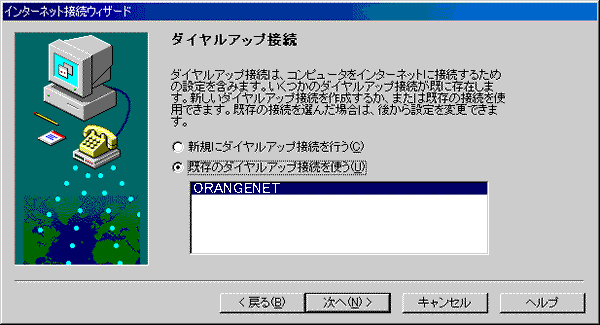
「既存のダイヤルアップ接続を使う(U)」 :ご利用の接続設定をお選びください。
設定しましたら、「次へ(N) >」ボタンをクリックします。
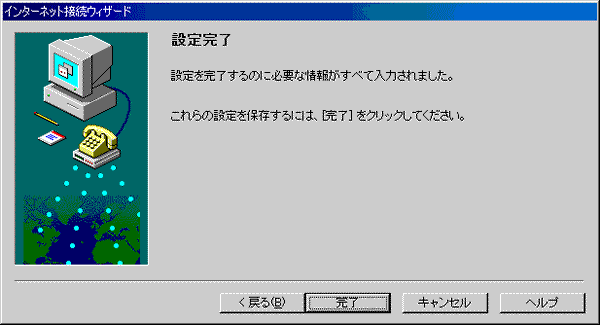
「完了」ボタンをクリックし、電子メールアカウントの作成を終了します。
|

